随着科技的发展,电脑已成为人们工作和学习的重要工具。然而,在使用电脑的过程中,有时我们会遇到桌面图标不见的问题,这给我们找回文件带来了一定的困扰。面对这种情况,我们应该如何解决呢?本文将介绍一些方法和技巧,帮助大家快速找回丢失的文件。
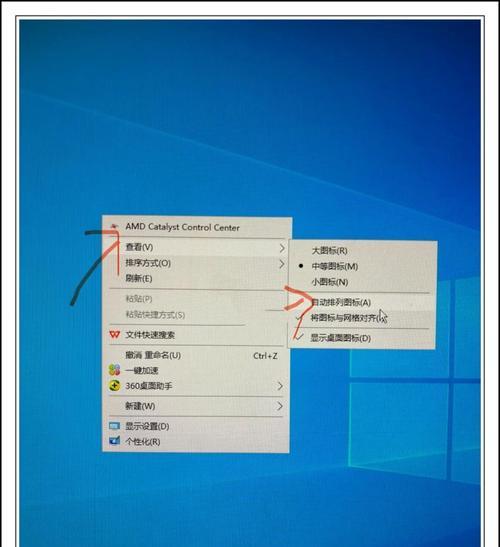
一、检查桌面图标设置是否被隐藏
在电脑桌面上右键单击,选择“查看”选项,然后确保“显示桌面图标”选项已被勾选。如果未勾选该选项,勾选它即可恢复桌面图标的显示。
二、恢复桌面图标
有时,我们可能不小心拖动了桌面图标或者进行了一些系统设置导致图标不见。可以通过如下步骤进行恢复:右键单击桌面空白处,选择“个性化”,然后点击“更改桌面图标”选项,在弹出的窗口中,勾选需要恢复的图标,点击“应用”按钮即可。
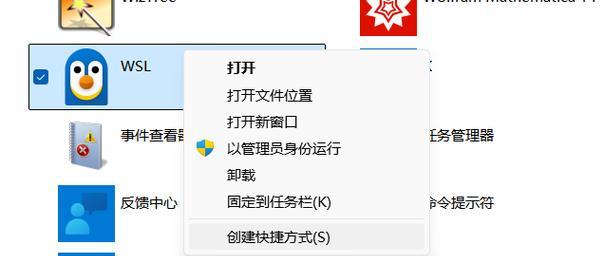
三、重新刷新桌面
有时候,电脑桌面的图标消失是因为系统出现了一些故障或者冲突,可以尝试重新刷新桌面来解决这个问题。可以通过按下键盘上的“F5”键来快速刷新桌面。
四、重新启动电脑
有时候,电脑桌面图标不见可能是因为系统的某些进程出现了异常,可以通过重新启动电脑来解决。在重新启动后,桌面图标很可能会重新出现。
五、查找文件路径
如果发现某个特定的文件图标不见了,可以通过搜索该文件名来找回它。在Windows系统中,点击“开始”按钮,在搜索栏中输入文件名,并点击搜索按钮。系统将会找到与该文件名相关的所有文件,然后你可以通过双击打开它。
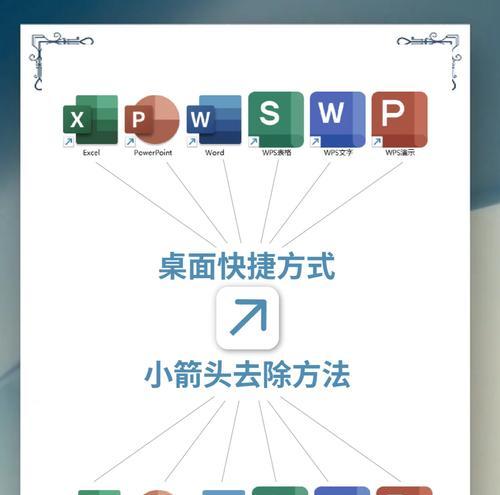
六、检查回收站
如果你不小心删除了某些文件的图标,它们可能会被移到回收站中。可以打开回收站,检查是否有你需要找回的文件,并将其恢复到原来的位置。
七、使用快捷键恢复图标
在电脑桌面上按下“Ctrl+Alt+Delete”组合键,然后选择“任务管理器”。在任务管理器中,选择“文件”菜单,然后点击“新任务”。在弹出的窗口中,输入“explorer.exe”并点击“确定”按钮。系统将重新加载资源管理器,桌面图标有可能重新显示。
八、更新显卡驱动程序
有时候,电脑桌面图标不见是由于显卡驱动程序不兼容或过时所致。可以更新显卡驱动程序来解决这个问题。在Windows系统中,可以通过打开设备管理器,找到并右键点击显卡选项,选择“更新驱动程序”,然后按照提示进行操作。
九、查找隐藏图标
有时候,电脑桌面图标可能被设置为隐藏状态。可以通过点击任务栏右下角的小箭头来展开隐藏的图标。如果找到了丢失的图标,在右键菜单中选择“固定到任务栏”或“固定到开始菜单”,使其重新显示在桌面上。
十、使用第三方恢复工具
如果以上方法仍无法找回丢失的文件图标,可以尝试使用第三方恢复工具。这些工具通常具有较强的文件恢复能力,可以帮助我们找回误删的文件。
十一、检查病毒感染
有时候,电脑桌面图标消失是由于病毒感染所致。可以通过运行杀毒软件进行全面扫描,查杀病毒并修复系统。
十二、恢复系统到之前的时间点
如果丢失的图标是在最近某个时间点之后才出现的,可以尝试恢复系统到之前的时间点。在Windows系统中,可以通过打开“控制面板”->“系统和安全”->“恢复”选项来进行系统还原。
十三、联系专业技术支持
如果以上方法都无法解决问题,建议联系专业技术支持,寻求进一步的帮助和指导。
十四、备份重要文件
为了避免文件丢失造成的困扰,我们应该定期备份重要文件。可以将文件存储到云端或者外部存储设备中,确保文件的安全性和可靠性。
十五、
在使用电脑时,桌面图标不见是一个常见的问题。通过本文介绍的方法和技巧,我们可以快速找回丢失的文件图标,并避免因为文件丢失而带来的困扰。同时,我们也应该定期备份重要文件,以确保数据的安全性和可靠性。

大姨子是与自己关系亲近且重要的家庭成员,在与大姨子相处时,我们希望能...

在这个科技创新不断加速的时代,折叠屏手机以其独特的形态和便携性吸引了...

在智能穿戴设备日益普及的今天,OPPOWatch以其时尚的设计和强...

当华为手机无法识别NFC时,这可能给习惯使用NFC功能的用户带来不便...

当你手握联想小新平板Pro,期待着畅享各种精彩应用时,如果突然遇到安...